Час роботи
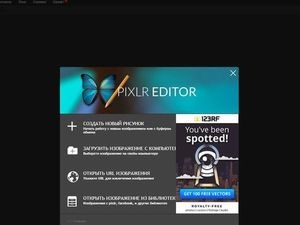
Як зробити свій магазин привабливіше і яскравіше для клієнтів?
Звичайно, для цього потрібна якісна фотографія без зайвого заднього фону, а вставлена картина в інтер'єр допоможе покупцеві краще побачити картину, уявити її пропорції.
Пропоную вам інструкцію по роботі з фото вашої картини.
- Обробка зображення, додавання різкості
- Додавання зображення (картини) в інтер'єр. Картина в інтер'єрі.
- Оформлення картин, вид збоку.
Приклад роботи з зображенням картини.
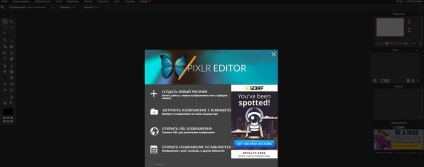
2. Завантажуємо фото з комп'ютера
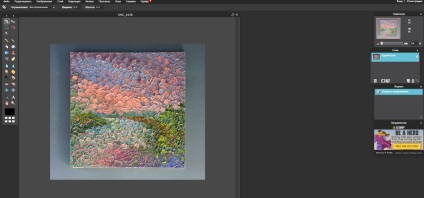
3. Вибираємо інструмент Обрізка (рамочка), виділяємо нею потрібну область, клацаємо в стороні мишкою підтверджуємо дію, натискаємо «ТАК».
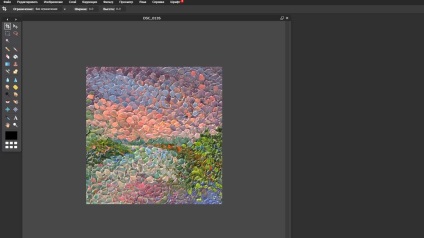
4. Клацаємо двічі на «замочки», замість «замочка» з'явиться галочка, щоб розблокувати шар, (меню віконце шар) знаходиться в правій стороні екрану.
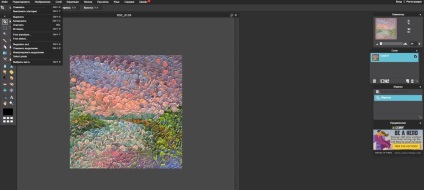
5. Відкриваємо меню Редагувати, вибираємо Free transform. зажамаем Shift + ліва клавіша миші одночасно для рівномірного зменшення зображення.
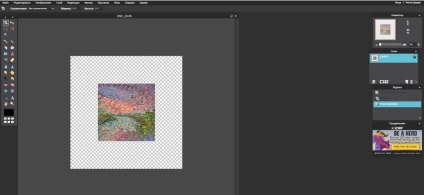
6. Відкриваємо меню Редагувати, вибираємо Free distort. трансформуємо зображення, тягнемо за вузлики в сторони, робимо зображення як би збоку в перспективі.
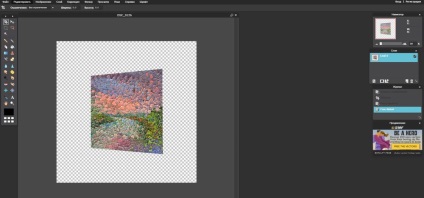
7. Вибираємо інструмент Лассо з лівого боку, вгорі вибираємо в квадратику Багатокутні ласо. Робимо їм бічну сторону картини. Наближаємо до себе зображення, робимо його більше, коліщатком миші зображення. Робимо інструментом Багатокутні ласо бічну сторону картини.
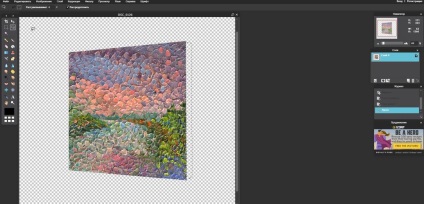
8. Вибираємо інструмент Штамп, вибираємо розмір кисті штампа 200, затискаємо і тримаємо Ctrl, натискаємо ліву кнопку миші.
Зафарбовуємо виділену область.
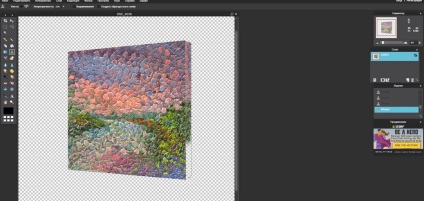
9. Вибираємо в меню Корекція Яскравість / Контрастність, регулюємо яскравість в ліву сторону, робимо трохи темніше виділену область. Натискаємо «Так».
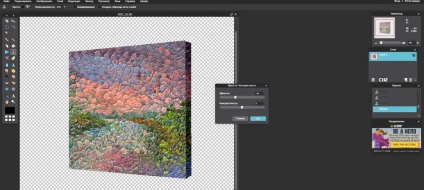
10. Знову вибираємо інструмент Обрізка. Обрізаємо зайве.
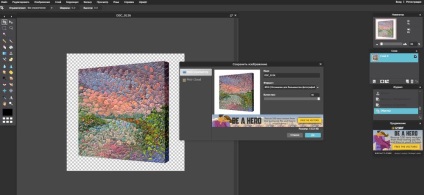
11. У меню натискаємо Файл, Зберегти, регулюємо якість, натискаємо «Так». Зберігаємо файл.

12. У вас вийде вид картини збоку.
13. Вставляємо картину в інтер'єр. Знаходимо вподобану картинку в інтернеті.
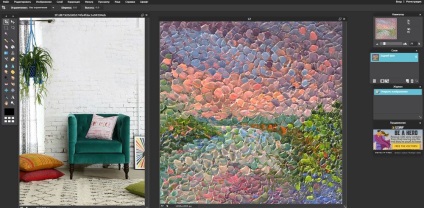
14. Відкриваємо картинку з інтер'єром. Відкриваємо зображення картини.
15. Переносимо зображення картини в інтер'єр.
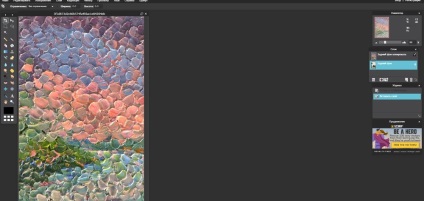
Натискаємо на зображення картини, праворуч натискаємо на шар і перетягуємо на зображення з інтер'єром. Зображення вставити.
16. Вибираємо в меню Редагувати, Free transform. зажамаем Shift + ліва клавіша миші одночасно для рівномірного зменшення зображення. Обов'язково треба вибрати шар з картиною.
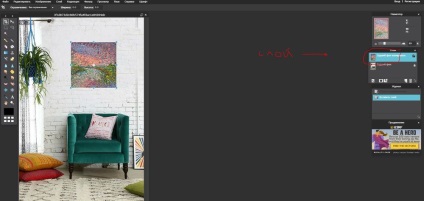
Зменшуємо зображення. Інструментом Стрілочкою рухаємо картину на потрібну нам місце.